目錄
Toggle
Excel頁尾功能概述Excel頁尾設定的進入方式Windows版Mac版線上版(Excel for Web)如何設定與編輯Excel頁尾新增/編輯基本頁尾內容插入進階內容(LOGO、符號等)批次設定多工作表頁尾移除或清除Excel頁尾單一工作表移除多工作表批次移除常見問題與解決方案(FAQ)實務應用案例專案管理文件團隊協作報表財務與合約文件結論與專業建議
Excel頁尾功能概述
在Excel中,頁尾是指每頁底部可自訂的資訊區塊,常用於顯示頁碼、日期、檔案名稱、公司標誌等。與頁首相對,頁尾主要用於補充文件資訊、強化專業形象,特別適合專案報表、合約、財務文件等正式場合。
舉例來說,專案經理在列印進度報告時,常於頁尾加入「頁碼/總頁數」與專案名稱,方便團隊成員快速定位與歸檔。財務部門則會在頁尾顯示審核人、列印日期,確保文件版本可追溯。
頁首與頁尾差異比較:
項目
頁首
頁尾
位置
每頁頂端
每頁底端
常見用途
標題、公司名稱、LOGO
頁碼、日期、檔案路徑、備註
應用場景
專案報告、合約、財報
進度報表、審核文件、發票
Excel頁尾設定的進入方式
Excel提供多種路徑設定頁尾,根據不同版本(Windows、Mac、線上版)操作略有差異。以下分別說明:
Windows版
插入功能區:
點選「插入」>「頁首及頁尾」,進入頁面配置檢視,直接於頁尾區塊編輯。
檢視功能區:
點選「檢視」>「頁面配置」,於工作表下方找到頁尾區,點擊即可編輯。
列印預覽:
點選「檔案」>「列印」>「頁首/頁尾」>「自訂頁尾」。
Mac版
進入「版面配置」檢視,於頁尾區直接點擊編輯,或於列印設定中進行頁尾調整。
線上版(Excel for Web)
目前僅支援簡易頁首/頁尾設定,功能較有限,建議於桌面版進行完整設定。
實用建議:
若需批次處理或插入進階內容,建議使用Windows桌面版,功能最完整。
如何設定與編輯Excel頁尾
新增/編輯基本頁尾內容
於「插入」>「頁首及頁尾」進入頁面配置檢視。
點選頁尾區(分為左、中、右三區),可直接輸入自訂文字。
利用工具列插入常用內容:
頁碼:點擊「插入頁碼」或輸入 &[頁碼]
總頁數:輸入 &[總頁數]
日期:點擊「插入日期」或輸入 &[日期]
時間:點擊「插入時間」或輸入 &[時間]
檔案名稱:輸入 &[檔案]
工作表名稱:輸入 &[工作表]
範例:
若需顯示「第1頁/共5頁」,可於頁尾中區輸入:第 &[頁碼] 頁 / 共 &[總頁數] 頁
插入進階內容(LOGO、符號等)
插入LOGO圖片:
於頁尾區點選「圖片」圖示,選擇檔案後插入。常見於公司報表、合約等正式文件。
插入特殊符號:
直接於頁尾區輸入符號,或利用「插入」>「符號」功能。
自訂格式:
可調整字型、大小、顏色,提升視覺一致性。於「頁首及頁尾工具」>「設計」中設定。
注意:
插入圖片後,僅於列印預覽或列印時顯示,編輯時會以「&[圖片]」顯示。
批次設定多工作表頁尾
按住Ctrl鍵,點選多個工作表標籤(或右鍵選「選取所有工作表」)。
進入「插入」>「頁首及頁尾」,設定頁尾內容。
完成後取消群組,所有選取工作表將套用相同頁尾。
實務案例:
團隊需同時列印多份專案進度表,批次設定頁尾可確保每份文件標準一致,減少遺漏。
移除或清除Excel頁尾
單一工作表移除
進入「插入」>「頁首及頁尾」。
點選頁尾區,將內容刪除,或於「設計」工具中選擇「無頁尾」。
多工作表批次移除
群組選取多個工作表。
依上述步驟清除頁尾內容。
取消群組,所有選取工作表頁尾皆已清除。
注意事項:
移除頁尾後,建議於「列印預覽」檢查,避免殘留格式影響文件版面。
常見問題與解決方案(FAQ)
Q1:頁尾內容未正確顯示或列印不出來?
A:請確認已於「頁面配置」或「列印預覽」檢查頁尾設定,部分內容(如圖片)僅於列印時顯示。若仍異常,檢查列印區域與分頁符號設定。
Q2:如何只在特定頁面顯示頁尾?
A:Excel預設頁尾套用於所有頁面,若需特定頁面顯示,建議分割工作表或利用VBA進行進階控制。
Q3:如何調整頁尾字型與格式?
A:於「頁首及頁尾工具」>「設計」>「字型」進行調整,或直接在頁尾區塊選擇字型選項。
Q4:頁尾格式跑掉或與內容重疊?
A:檢查頁邊距、列印區域設定,適度調整內容長度,避免超出可用空間。
Q5:如何插入「第1頁/共5頁」格式?
A:於頁尾輸入 第 &[頁碼] 頁 / 共 &[總頁數] 頁,Excel會自動轉換為對應頁碼。
實務應用案例
專案管理文件
專案經理在定期進度報告中,於頁尾加入「專案名稱」、「頁碼/總頁數」與「列印日期」,確保團隊成員收到的文件資訊完整且易於追蹤。若使用Monday.com,可將專案資料自動匯出Excel,再統一設定頁尾,提升文件專業度。
團隊協作報表
跨部門協作時,於Excel頁尾加入「負責人」、「審核人」與「版本號」,有助於文件流轉與版本控管。若結合ClickUp或Notion,可將協作紀錄與報表檔案同步管理,提升資訊透明度。
財務與合約文件
財會人員常於Excel頁尾插入公司LOGO、審核章與列印時間,確保文件具備正式性與可追溯性。若需批次處理大量報表,可利用VBA或第三方工具自動化頁尾設定,顯著提升效率。
結論與專業建議
善用Excel頁尾設定,不僅能提升文件的專業形象,更能強化資訊透明度與版本管理,對於專案管理、團隊協作及正式報表製作尤為重要。建議在日常工作中,根據實際需求靈活運用頁尾功能,並結合如Monday.com、ClickUp等現代專案管理工具,打造高效且標準化的文件流程,進一步提升團隊整體生產力。